Haz una copia de seguridad de tu biblioteca iTunes
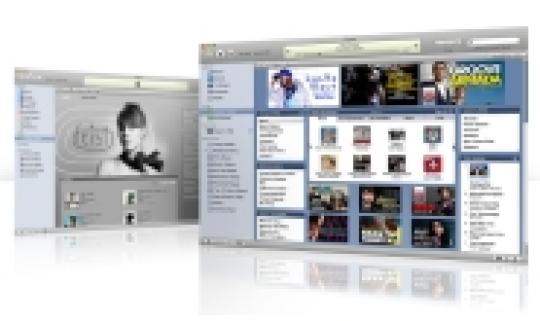
Con la séptima versión de este programa es posible guardar la configuración en un CD o DVD.
La aplicación y tienda digital iTunes ya va por su versión número 7. Esta última actualización garantiza que todos los contenidos que se incluyen en tu cuenta no se perderán en ningún caso, incorporando la posibilidad de hacer una copia de seguridad en un CD o DVD.
En concreto la opción se denomina “Guardar copia de seguridad en el disco” o “Back up to disc” y con ella podrás conservar tu biblioteca multimedia íntegramente (audiolibros, juegos, películas, música, podcast, tonos y programas de TV) , así como las listas de reproducción y compras en iTunes Store de contenido multimedia o aplicaciones.
Esta alternativa permite, una vez almacenada la copia en estos dispositivos ópticos vacíos, que puedas usar dichos soportes para restaurar automáticamente la biblioteca de iTunes.
Aunque suena algo obvio lo primero que debes hacer es comprobar que tu equipo dispone de una grabadora de CD o DVD compatible. Suponemos que así será, pero si no siempre puedes usar otras opciones, como un dispositivo USB o tu propio iPod.
Puedes comprobar si la unidad es compatible muy fácilmente, dirigiéndote a las Preferencias. Para hallarlas en Mac simplemente debes abrir la ventana Preferencias en el menú iTunes.
Por el contrario, si tu sistema operativo es Windows abre el menú Edición y aquí escoge Preferencias.
En cualquiera de los casos, ya dentro de esta opción, sitúate en Avanzado y a continuación pulsa en Grabación. Deberás observar si tu unidad de disco aparece en la lista para saber si es compatible realmente.
Esta es la fase en la que realmente comienza el proceso de creación de la copia de seguridad. En primer lugar acude al menú Archivo y elige “Guardar copia de seguridad en el disco”. Aquí tienes que seleccionar la opción que desees en el cuadro de diálogo que aparece, haciendo clic en Copia.
En este momento el sistema te da a elegir entre dos alternativas: “Guardar copia de seguridad de toda la biblioteca iTunes y de las listas de reproducción”, para conservar todo o bien “Guardar copia de seguridad sólo de las compras en iTunes Store”, para almacenar tan sólo tus adquisiciones.
Elijas la que elijas, ten en cuenta que también es posible la selección de “Guardar copia de seguridad sólo de los ítems añadidos o modificados desde la última copia de seguridad” para llevar a cabo una copia de seguridad gradual, como si fuera una especie de actualización.
Una vez tomada una decisión sobre el tipo de copia el siguiente paso es insertar un disco virgen o vacío (si es regrabable), ya sea CD o DVD, en su unidad correspondiente. iTunes se encargará de escanear el disco y comenzará de esta forma la grabación.
En el caso de que el disco introducido no disponga de suficiente espacio para albergar todos los contenidos de los que se va a realizar la copia de seguridad, se mostrará un cuadro de diálogo preguntándote si deseas llevar a cabo la copia de seguridad usando varios discos. Si esto ocurre simplemente haz clic en “Discos de datos” para continuar.
Siguiendo con el proceso, iTunes grabará el número de ítems que caben en un disco y, a posteriori, solicitará que se introduzcan los siguientes discos para continuar almacenando los archivos restantes que no han cabido en el primer soporte. Es importante que no expulses un disco mientras la copia de seguridad se está realizando.
El programa iTunes también te permite otras posibilidades relacionadas con el proceso que acabas de seguir. Por ejemplo, puedes llevar a cabo una restauración a partir de un disco de copia de seguridad.
Para realizar la misma tienes que abrir la aplicación de Apple e introducir el disco con la copia correspondiente. Observarás como iTunes te pregunta si deseas restaurar a partir de ese disco. Para confirmar, simplemente pincha en Restaurar.
Por último, una nota aclaratoria: los discos que se crean al usar la función de copia de seguridad del programa no se pueden reproducir en un reproductor de CD o DVD, únicamente se podrán utilizar para restaurar.